win10家庭版电脑玩游戏卡如何解决
win10家庭版电脑玩游戏卡怎么办?win10玩游戏卡是什么原因?为什么在windows10上玩游戏卡顿?有少数的游戏玩家升级到Win10家庭版后遇到了windows10上玩游戏卡顿的情况。是什么原因造成win10家庭版电脑玩游戏卡呢?小编分析包括例如显卡驱动、腾讯旗下游戏的TGP以及游戏版本过旧等都有可能导致win10家庭版电脑玩游戏卡的情况,本文系统天地小编就给大家介绍win10家庭版电脑玩游戏卡如何解决。
访问:
win10家庭版电脑玩游戏卡如何解决?
一、win10家庭版电脑玩游戏卡原因之——显卡驱动
由于windows10对于Win7、Win8.1等都支持直接升级,部分游戏玩家升级到windows10是在老系统直接升级的。在绝大部分情况下,windows10自带的驱动都可以适应各种主流显卡,但极个别冷门显卡如果在升级后没有更新驱动程序,会导致旧版驱动不兼容新系统的问题。
解决方法:升级驱动
如果清楚自己电脑的显卡型号可以直接在显卡厂商的官网获取最新的显卡驱动支持,假如对自己电脑的硬件配置不清楚,可以借助第三方驱动安装软件进行安装,例如驱动精灵、驱动人生等,这里以驱动人生为例
1.点击开始检测
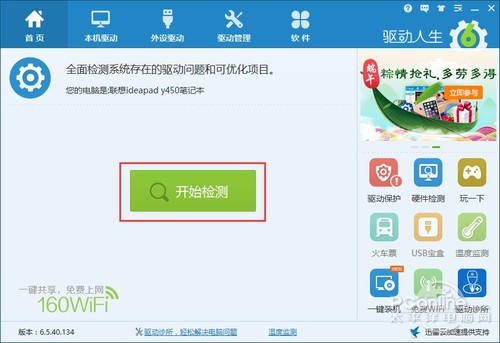
2.切换到本机驱动,勾选显卡,点击后面的开始安装(截图由于本地环境已经安装最新所以没有显示,如果显卡驱动非最新会自动获取到最新版本)
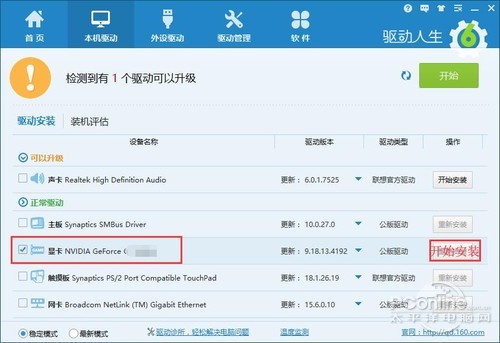
二、win10家庭版电脑玩游戏卡原因之——TGP
如果遇到游戏卡顿是腾讯旗下游戏的游戏,那可能与腾讯的TGP有关,这种情况可以尝试跳过TGP直接启动。
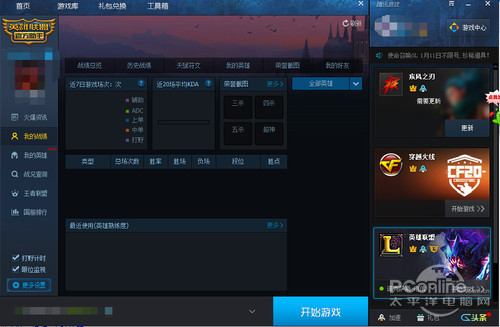
三、win10家庭版电脑玩游戏卡原因之——游戏版本过旧
如果是主流热门游戏,在windows10发布前都会提前做兼容适配,而个别老的或者冷门游戏可能由于长时间没有更新而导致在windows10上无法流畅运行。这种情况的首先确定游戏版本是否可以升级,假如没有更新的版本,尝试运行游戏时点击游戏快捷方式——右键——属性,切换到兼容性TAG,然后勾选“以兼容模式运行这个程序”以及“以管理员身份运行此程序”,然后点确定退出再重新双击打开运行游戏。
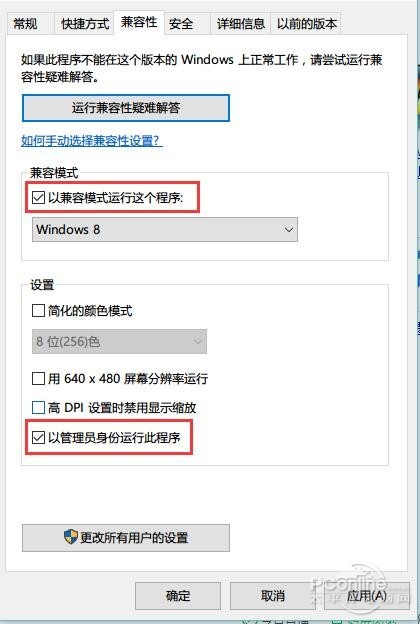
win10目前已经兼容绝大部分主流游戏,当我们遇到win10家庭版电脑玩游戏卡时,可以按照这几个方向来排查解决,相信大多数的游戏玩家经过这个方向的处理之后,就能解决win10家庭版电脑玩游戏卡的问题。










 苏公网安备32032202000432
苏公网安备32032202000432